Adım 1 - Lisans Anahtarı
- Web sitemiz üzerinden müşteri girişi sağlayınız. Bknz : https://www.temadam.com/giris-yap/
- Hesabım / Siparişlerim bölümüne giriniz. Bknz : https://www.temadam.com/siparislerim/
- Siparişinizin yanında bulunan "Güncelleme ve Lisans Kodu" adlı turuncu butona tıklayıp karşınıza gelen sayfada lisans anahtarlarınızı görüntüleyebilirsiniz. Burada bulunan lisans anahtarları ayrı ayrı özellikler içindir.
- Sonraki aşamalarda lisans anahtarlarınız temanızı ve eklentilerinizi aktif edebilmeniz için gerekecektir.
Adım 2 - Tema Dosyaları
- Web sitemiz üzerinden müşteri girişi sağlayınız. Bknz : https://www.temadam.com/giris-yap/
- Hesabım / Siparişlerim bölümüne giriniz. Bknz : https://www.temadam.com/siparislerim/
- Siparişinizin yanında bulunan yeşil butona tıklayıp tema dosyalarını indiriniz.
Adım 3 - Dosyaları Yükleme
- Wordpress admin panelinize giriniz.
- Sol bar üzerinde bulunan Görünüm > Temalar bölümüne giriniz.
- Üst bölümde bulunan "Yeni Ekle" butonuna tıklayınız.
- Karşınıza gelen sayfada üstte bulunan "Tema Yükle" butonuna tıklayınız.
- Dosya seç bölümüne web sitemizden indirdiğiniz klasörler içerisinde bulunan haberadam.zip dosyasını seçerek yükleme işlemini başlatınız.
Adım 4 - Tema Etkinleştirme
- Wordpress admin panelinde sol barda bulunan Görünüm > Temalar bölümüne giriniz.
- Haberadam temasının altında bulunan "Etkinleştir" butonuna tıklayınız.
- Lisans anahtarınızın talep edildiği bir sayfa karşınıza çıkacaktır.
- Yukarıda bulunan "Adım 1 - Lisans Anahtarı" adlı bölümde temin ettiğiniz Tema Lisans anahtarınızı kutucuğa giriniz ve Etkinleştir butonuna tıklayınız.
- Tema kurulumunuz tamamlanmıştır!
Adım 5 - Eklenti Etkinleştirme
Temadam ekibinin ürettiği temalarda güvenlik ve performans problemlerini önlemek amacı ile harici herhangi bir eklenti bulunmamaktadır. Temalarımızda ihtiyaç duyulan eklentiler tamamen kendi ekibimiz tarafından hazırlanmıştır. Bu bölümde eklentilerin aktifleştirilmesi hakkında sizlere bilgi sağlayacağız.
- Wordpress admin panelinize giriniz.
- Sol bar'da bulunan "Eklentiler" menüsünün üzerine geliniz ve "Yeni ekle" butonuna tıklayınız.
- Üstte bulunan "Eklenti yükle" butonuna tıklayınız.
- Karşınıza gelen sayfada Dosya seç bölümünden "Adım 2 - Tema Dosyaları" adlı bölümde indirdiğiniz dosyalar içerisinde bulunan Eklentiler klasörünün içerisinde ki tüm dosyaları tek tek kurunuz.
- Eklentilerinizin tamamını yüklemeden aşağıda ki adımlara geçmemenizi öneririz.
Adım 6 - Temadam Demo Aktarımı
- Wordpress admin paneline giriniz.
- Sol menüde bulunan "Temadam Demo Aktarımı" butonuna tıklayınız.
- Karşınıza gelen sayfada ayrı ayrı seçenekler mevcuttur. Sırası ile tamamını ya da ihtiyacınız olduğunu düşündüğünüz bölümleri "Aktarıma Başla" butonuna tıklayarak yapınız. Bir aktarım işlemi bitmeden bir başka aktarım işlemine başlamayınız.
- Bu bölümde aktarım sırasında sunucunuzdan kaynaklanan herhangi bir sorun yaşayacak olursanız web sitemiz üzerinde bulunan "Destek Talebi Oluştur" butonuna tıklayarak destek talep edebilirsiniz. Bknz : https://www.temadam.com/destek-talebi-olustur/
Adım 7 - Temadam Bot Etkinleştirme
- Wordpress admin panelinde sol barda bulunan Eklentiler bölümüne giriniz.
- Eğer daha önce etkinleştirmediyseniz "Temadam Bot" eklentisini etkinleştiriniz.
- Wordpress admin panelinde sol barda bulunan "Temadam Bot" butonuna tıklayınız. Eğer burada ilgili butonu göremiyorsanız sayfayı bir kere yenileyiniz. (Kısayol : F5)
- Yukarıda bulunan "Adım 1 - Lisans Anahtarı" adlı bölümde temin ettiğiniz Temadam Bot Lisans anahtarınızı kutucuğa giriniz ve Etkinleştir butonuna tıklayınız.
- Temadam Bot kurulumunuz tamamlanmıştır!
Adım 8 - VeriAdam Etkinleştirme
- Wordpress admin panelinde sol barda bulunan Eklentiler bölümüne giriniz.
- Eğer daha önce etkinleştirmediyseniz "Veriadam" eklentisini etkinleştiriniz.
- Wordpress admin panelinde sol barda bulunan "Veriadam" butonuna tıklayınız. Eğer burada ilgili butonu göremiyorsanız sayfayı bir kere yenileyiniz. (Kısayol : F5)
- Yukarıda bulunan "Adım 1 - Lisans Anahtarı" adlı bölümde temin ettiğiniz Veriadam Lisans anahtarınızı kutucuğa giriniz ve Etkinleştir butonuna tıklayınız.
- Veriadam kurulumunuz tamamlanmıştır!
Adım 9 - ADAMP Etkinleştirme
- Wordpress admin panelinde sol barda bulunan Eklentiler bölümüne giriniz.
- Eğer daha önce etkinleştirmediyseniz "ADAMP" eklentisini etkinleştiriniz.
- Wordpress admin panelinde sol barda bulunan "ADAMP" butonuna tıklayınız. Eğer burada ilgili butonu göremiyorsanız sayfayı bir kere yenileyiniz. (Kısayol : F5)
- Yukarıda bulunan "Adım 1 - Lisans Anahtarı" adlı bölümde temin ettiğiniz ADAMP Lisans anahtarınızı kutucuğa giriniz ve Etkinleştir butonuna tıklayınız.
- ADAMP kurulumunuz tamamlanmıştır!